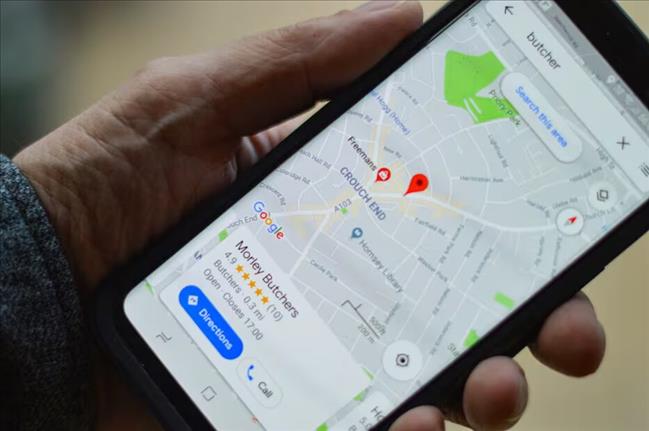
Google ofrece muchos servicios como Docs, Classroom, Drive y Maps, un navegador GPS al alcance del celular. A través de esta app puedes compartir tu ubicación en tiempo real, especialmente si vas a viajar solo estas vacaciones de Semana Santa. Aquí te decimos cómo funciona.
¿Cómo compartir tu ubicación con Google Maps?
Para compartir tu ubicación con Google necesitarás tener vinculada una cuenta “Gmail”. Asimismo, verifica que en tus contactos se encuentren las personas de confianza a las que les vas a compartir esta información.
De acuerdo con la app, al activar la función esos contactos tendrán acceso a tu nombre y foto de perfil, la ubicación reciente de tu dispositivo (incluso cuando no estés utilizando los servicios de Google), el porcentaje de batería, hora de salida y llegada al destino.
Teniendo en cuenta dicha información, sigue estos pasos para compartirla:
• Abre Google Maps y presiona tu foto de perfil en la parte superior derecha.
• Luego aparecerá un menú. Selecciona “Compartir ubicación” y vuelve a presionar el botón azul.
• En caso de que te lo pida, permite que la app tenga acceso a tus contactos.
• En la sección “Comparte tu ubicación en tiempo real”, determina el tiempo de visibilidad. Y para cancelar, presiona “Detener”.
• Escoge el contacto al que quieras compartir tu ubicación y finalmente oprime “Enviar”.
Otros trucos para probar en Google Maps
Calibra la brújula de tu celular
Presiona la flecha azul que indica tu ubicación actual. Cuando se despliegue el menú, selecciona “Calibrar”, después “Empezar", dale acceso a tu cámara y sigue las indicaciones que se muestran en la pantalla
Esto sirve para hacer más preciso el lugar donde te encuentras.
Controla tus apps de música mientras manejas
Oprime tu foto de perfil y entra a “Configuración”, luego ve a “Controles de reproducción de música”, selecciona la app y permite el acceso.
Cuando inicies la ruta, aparecerá la canción en reproducción y tendrás los siguientes controles en la pantalla: pausa, reproducir, retroceder y avanzar.
Encontrar tu auto estacionado
Cuando hayas terminado de estacionar tu auto, abre Google Maps y presiona el círculo azul que indica tu ubicación actual.
Desliza a la izquierda sobre el menú que arroja la app y selecciona “Guardar ubicación del coche aparcado”. Así podrás encontrarlo por si se te olvida dónde lo dejaste.